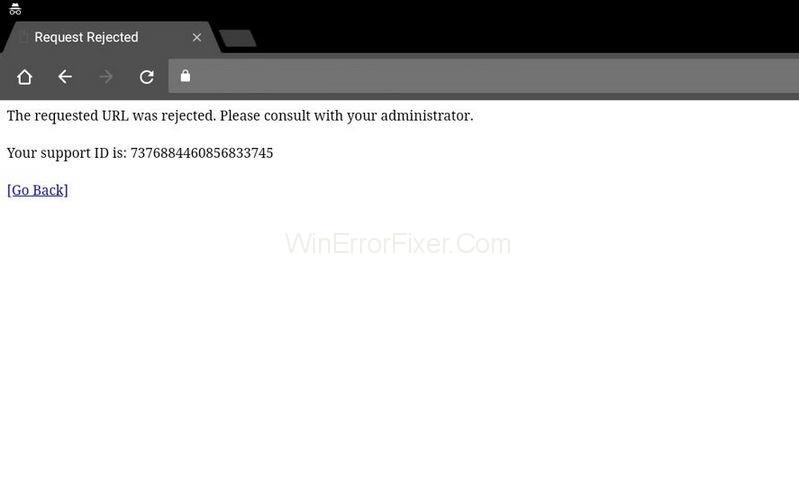Sebagian besar dari kita terjebak dalam situasi di mana karena alasan tertentu, kita tidak dapat mengakses situs web tertentu. Hal ini cukup merepotkan, terutama ketika kita perlu mengakses situs-situs tersebut untuk menyelesaikan tugas-tugas kita sehari-hari. URL yang Diminta Ditolak. Silakan Konsultasikan Dengan Administrator Anda, kesalahan dapat muncul bahkan di situs web yang dijamin aman. Masalahnya dapat muncul karena berbagai alasan, yang paling umum adalah bahwa situs web mungkin sedang tidak aktif karena pemeliharaan.
Selanjutnya, verifikasi apakah ini menyebabkan URL yang Diminta Ditolak. Silakan Konsultasikan Dengan Kesalahan Administrator Anda untuk mengunjungi situs www.isitdownrightnow.com dan periksa apakah situs web yang Anda coba akses sedang down. Dalam hal ini, yang bisa Anda lakukan hanyalah menunggu sampai diperbaiki dan muncul kembali seperti biasa.
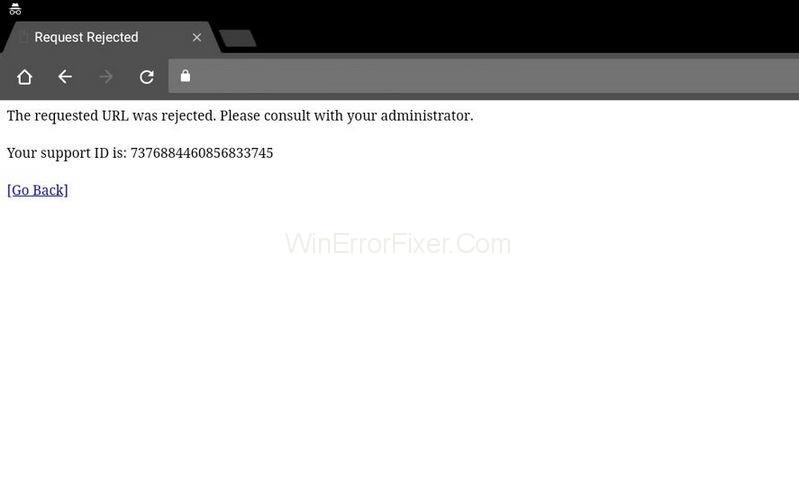
Isi
Penyebab URL yang Diminta Ditolak. Silakan Berkonsultasi Dengan Kesalahan Administrator Anda
Meskipun sangat penting untuk mendiagnosis secara akurat, penyebab utama URL yang Diminta Ditolak. Silakan Konsultasikan Dengan Administrator Anda kesalahan karena muncul secara acak. Selain itu, itu tidak memberikan informasi bermanfaat tentang apa yang mungkin menyebabkan kesalahan. Sangat mungkin bahwa situs web sedang tidak aktif untuk pemeliharaan, dan ini adalah sesuatu yang dapat Anda singkirkan sebelum melanjutkan dengan pemecahan masalah.
Ada beberapa alasan lain yang menyebabkan URL yang Diminta Ditolak. Silakan Konsultasikan Dengan Administrator Anda, kesalahan mungkin telah berkembang. Seperti mungkin ada masalah dengan pengaturan internet Anda, mungkin Anda dapat mencoba menambahkan situs web yang bermasalah ke daftar situs tepercaya atau menghapusnya dari daftar Situs Terkelola. Selain itu, data penjelajahan di browser Anda saat ini mungkin berlebihan, dan inilah sebabnya situs web mungkin tidak dimuat dengan benar. Jadi disarankan untuk membersihkan cache browser Anda.
Solusi 1: Hapus Cache dan Cookie
Metode ini paling sederhana dan produktif karena sejumlah besar pengguna telah berhasil menyelesaikan masalah mereka dengan membersihkan cache dan cookie. Cache dan Cookie adalah informasi yang disimpan situs web di komputer pengguna akhir untuk meningkatkan kualitas dan kinerja halaman web mereka.
Cookie yang tersimpan di komputer pengguna dapat mendukung pemuatan situs lebih cepat. Namun terkadang ketika cookie ini menumpuk di browser pengguna, itu bisa memblokir situs tertentu. Jadi ikuti metode ini secara berurutan dan selesaikan masalahnya. Demi kenyamanan Anda, terlepas dari pilihan Anda, kami telah mencantumkan sejumlah browser dan cara menghapus data penelusuran terkait masing-masing browser tersebut.
Solusi 1.1: Google Chrome
Langkah-1: Untuk menghapus data penjelajahan di Google Chrome , klik tombol menu kustomisasi Google Chrome yaitu, tiga titik vertikal yang tersedia di sudut kanan atas browser. Dari daftar drop-down yang diterima, cari lebih banyak alat dan kemudian hapus data penjelajahan.
Langkah-2: Untuk menghapus semuanya, pilih slot waktu sebagai awal waktu dan pilih data yang ingin Anda hapus. Kami menyarankan Anda untuk menghapus cache dan cookie dengan menekan tombol hapus.
Langkah-3: Terakhir, nyalakan ulang komputer dan periksa apakah URL yang Diminta Ditolak. Silakan Konsultasikan Dengan Administrator Anda masalah telah diselesaikan.
Solusi 1.2: Mozilla Firefox
Langkah 1: Klik ikon Firefox untuk membuka browser Mozilla Firefox di sistem Anda. Anda akan menemukannya di desktop atau mencari yang sama di menu mulai.
Langkah 2: Pilih opsi Riwayat dari menu horizontal yang terletak di bagian atas dan hapus riwayat terkini. Jika bilah menu tidak terlihat oleh Anda, tekan tombol Alt pada keyboard Anda untuk membuatnya terlihat.
Langkah 3: Dari rentang Waktu untuk menghapus: menu tarik-turun, pilih rentang yang Anda inginkan. Kami menyarankan Anda memilih "Semuanya" untuk menghapus seluruh cache Anda.
Langkah 4: Klik panah bawah yang ditemukan di sisi kiri opsi Details. Melalui ini, pengguna dapat menghitung elemen data apa yang akan dihapus saat Anda memilih Hapus riwayat. Untuk menghapus seluruh cache, pilih semua item.
Langkah 5: Klik tombol Hapus Sekarang. Tutup semua file browser dan restart komputer.
Solusi 1.3: Microsoft Edge
Ikuti langkah-langkah yang diberikan di bawah ini untuk menghapus data penelusuran Anda untuk Microsoft Edge:
Langkah 1: Mulai Browser Edge Anda dengan mengklik ikonnya di desktop atau dengan menempatkan browser di menu mulai dan membukanya.
Langkah 2: klik tombol "Pengaturan dan lainnya" dengan menekan tombol Alt + X pada keyboard Anda. Anda akan menemukannya di sudut kanan atas jendela browser Edge. Anda dapat melihat tombol dengan tiga titik horizontal, klik di atasnya. Sekarang pilih Pengaturan dari menu tarik-turun.
Langkah 3: Dari menu yang dihasilkan, di bawah bagian Clear Browsing Data, klik tombol berlabel Choose what to clear.
Langkah 4: Anda akan mendapatkan daftar besar kotak centang untuk sejumlah elemen yang dapat Anda hapus dari Edge. Sangat umum untuk hanya menghapus empat opsi pertama dari daftar. Biarkan opsi tersebut dicentang dan hapus data ini dengan menekan tombol Hapus.
Solusi 2: Tambahkan Situs Web Bermasalah ke Situs Tepercaya
Menambahkan URL ke situs web tepercaya dapat menjadi keuntungan dan juga kerugian. Jika masalah berlanjut dengan beberapa situs web tertentu, browser Anda mungkin menolak URL dengan alasan sebagai berbahaya untuk melindungi data Anda. Jika Anda yakin bahwa situs web yang Anda kunjungi tidak berbahaya. Anda harus mengunjungi opsi internet di panel kontrol dan menambahkan situs yang dihormati ke Situs Tepercaya untuk menghindari pemeriksaan keamanan tertentu. Kami telah menjelaskan cara melakukannya di artikel ini.
Langkah 1: Jalankan Internet Explorer di komputer Anda dengan mengeklik ikonnya di desktop atau mencarinya di menu mulai. Sekarang klik pada ikon roda gigi yang ditemukan di sudut kanan atas browser. Dari menu tarik-turun, pilih Opsi Internet untuk membuka daftar pengaturan koneksi yang relevan.
Langkah 2: Jika Anda tidak memiliki akses ke Internet Explorer, gunakan panel kontrol. Buka menu Mulai di sudut kiri bawah layar. Pilih itu. Cari panel kontrol di sana atau tekan tombol Windows + R dari keyboard Anda untuk membuka kotak dialog run dan ketik perintah "control.exe" di kotak run. Kemudian klik OK.
Langkah 3: Segera setelah panel kontrol terbuka, cari opsi Jaringan dan Internet dan klik untuk menggunakan bagian ini. Sekarang, klik tombol opsi Internet untuk menavigasi ke jendela yang sama. Terlepas dari aplikasi (Panel kontrol atau Internet Explorer), yang Anda gunakan. Ini akan membuka jendela Opsi Internet.
Langkah 4: Sebuah jendela kecil dengan opsi Internet akan muncul di layar. Dari sejumlah opsi di menu, navigasikan ke tab Keamanan, dan pilih Situs Tepercaya dan klik tombol bernama situs. Di sini Anda dapat menambahkan URL situs yang menurut Anda bukan ancaman bagi browser. Terakhir, tekan tombol Tambah.
Langkah 5: Setelah Anda menambahkan situs web yang Anda inginkan, gulir ke bawah dan nonaktifkan "Memerlukan opsi verifikasi server (HTTPS) untuk semua situs di zona ini" dengan menghapus centang pada kotak yang ditemukan di bawah situs web.
Langkah 6: Keluar dari jendela Opsi Internet dan tutup browser. Pada akhirnya, buka kembali browser dan lihat apakah Anda berhasil mengakses situs web yang bermasalah.
Solusi 3: Hapus Situs dari Situs Web Terkelola
Jika cara-cara di atas belum terbukti bermanfaat bagi Anda. Kami menyarankan Anda mengikuti metode ini secara efisien. Karena Anda sudah familiar dengan pilihan Internet yang dipelajari dari metode-2. Jika Anda telah menambahkan situs web tertentu di bawah opsi Internet, pertimbangkan untuk menghapusnya untuk sementara waktu karena metode ini telah memecahkan beberapa masalah yang terkait dengan kesalahan ini. Ikuti setiap langkah dari metode ini untuk menghasilkan solusi yang produktif.
Langkah 1: Mulai Internet Explorer di sistem Anda dengan mengklik ikonnya yang ada di desktop atau dari menu Start. Klik tombol roda gigi yang ada di pojok kanan atas layar. Dari daftar drop-down, pilih opsi Internet untuk membuka jendela kecil pada pengaturan koneksi yang relevan.
Langkah 2: Seperti disebutkan dalam metode-2 di atas, jika Anda tidak memiliki akses ke internet explorer, buka panel kontrol.
Langkah 3: Di jendela Control panel, Anda akan menemukan daftar drop-down di sudut kanan atas bernama View as, pilih kategori dari daftar. Sekarang klik pada opsi Jaringan dan Internet untuk memanfaatkan bagian ini. Di dalam jendela ini, pilih Opsi Internet dan klik di atasnya. Terlepas dari aplikasi (Panel kontrol atau Internet Explorer), yang Anda gunakan. Ini akan membuka jendela Opsi Internet.
Langkah 4: Di sini, Anda akan menemukan jendela kecil dengan opsi Internet di layar. Dari sejumlah opsi di menu, navigasikan ke tab Privasi, dan klik tombol bernama situs. Sekarang periksa bagian situs web yang dikelola untuk situs web yang bermasalah. Jika Anda menemukan URL situs web apa pun, pilih itu. Kemudian, tekan tombol Hapus untuk menghapus tautan situs web. Terakhir, tekan OK.
Langkah 5: Keluar dari jendela dan browser. Terakhir, restart browser dan periksa apakah Anda dapat mengakses situs web yang bermasalah. Semoga, ini akan menyelesaikan URL yang Diminta Ditolak. Silakan Konsultasikan Dengan Kesalahan Administrator Anda.
Kesimpulan
Kami telah memeriksa kesalahan dengan cermat dan menemukan sejumlah solusi yang dapat dihitung untuk memperbaiki masalah ini. Setiap metode akan menyelesaikan “URL yang Diminta Ditolak. Silakan Konsultasikan dengan Administrator Anda” kesalahan.